¿Cómo cambiar la relación de aspecto en iMovie?
Aug 07, 2025• Última Solución
La relación entre el ancho y el alto de la pantalla o una imagen es llamada la relación de aspecto. Las diferentes plataformas de publicación de videos requieren diferentes relaciones de aspecto. Por ejemplo, para Youtube, la relación de aspecto mas común utilizada es 16:9, la cual es un estándar para muchos videos. Sin embargo, para Tiktok, la relación de aspecto requerida es 9:16.
La relación de aspecto original del video esta basado en la configuración predeterminada del dispositivo de grabación. Algunas tabletas y teléfonos tienen la opción de cambiar la relación de aspecto de tus videos antes de comenzar a grabar. Pero estos también se pueden cambiar despues con la ayuda de un software de edición.
Las aplicaciones de redes sociales y sitios web requieren que publiques imágenes y videos de un tamaño específico. Y si publicas contenido con las dimensiones originales, lo más probable será que quede cortado en lados incorrectos y disminuya la calidad de tu video o imagen.
Para publicar ese video perfecto, es mejor cambiar el tamaño antes de publicarlo en línea. Hay varias herramientas de edición en línea las cuales están disponibles en el mercado, que puedes usar para cambiar las dimensiones de tu contenido. iMovie tiene que ser uno de los más populares software de edición usados en el mundo. Entonces, si usas iMovie para editar videos y buscas saber cómo puedes cambiar la relación de aspecto de tu contenido, sigue leyendo para averiguarlo.
¿Cómo cambiar la relación de aspecto en iMovie en Mac?
Aprende a cambiar la relación de aspecto de los videos en iMovie en Mac siguiendo estos simples pasos:
Paso 1. Abre un proyecto preexistente en iMovie o crea uno nuevo. Es mejor ajustar el tamaño del video antes de empezar con otros procedimientos de edición. Cambiar las dimensiones de los videos posteriormente puede afectar los procedimientos de edición y los efectos aplicados a los videos.
Paso 2. Para reajustar el tamaño del video, haz click en "Archivo" y luego haz click en "Propiedades del Proyecto" en la lista desplegable. Una ventana emergente aparecerá.
Paso 3. En el cuadro de diálogo emergente, vas a ver varias opciones con respecto a la relación de aspecto.
Paso 4. Escoge las configuraciones adecuadas para tu video y listo. Tu video aparecera en las dimensiones seleccionadas.
¿Cómo cambiar fácilmente la relación de aspecto en Mac con Wondershare Filmora?
Wondershare Filmora es una de las mejores alternativas a iMovie. Puedes usar Filmora para cambiar la relación de aspecto de tus videos con unos simples pasos:
Paso 1. Abre la aplicación Wondershare Filmora en Mac.
Paso 2. Abre el video que buscas editar en la aplicación haciendo clic en "Importar" en la barra de menú. Tu puedes incluso arrastrar y soltar el video en tu línea de tiempo y tu archivo se abrirá en la aplicación Filmora.
Paso 3. Para ajustar la relación de aspecto de tu video, haz click en la opción "Recortar y Acercar" y aparecerá una ventana emergente en tu pantalla. Ahora, tu tienes 2 opciones a considerar, puedes elegir ajustes preestablecidos con relaciones de aspecto de 16:9, 4:3, 1:1 y 9:16, o puedes escoger configuraciones personalizadas. Para dimensiones personalizadas, haz click en Personalizado y teclea la relación deseada.
Paso 4. Cuando estes satisfecho con las configuraciones, haz click en Aceptar y la relación de aspecto de tu video se cambiara.
¿Cómo cambiar la relación de aspecto en iMovie en iPhone?
Así es como puedes obtener la relación de aspecto de tus videos en iPhone usando iMovie:
Paso 1. Abrir el vdeo que buscas editar en iMovie. Puedes escoger un proyecto preexistente o crear uno completamente nuevo.
Paso 2. Para cambiar la relación de aspecto, toca la opción "Zoom" que veras en la esquina superior derecha de la pantalla de tu Iphone.
Paso 3. Incluso puedes usar tus dedos para reajustar el tamaño del video acercando o alejando en la parte que deseas.
Paso 4. Toque "Listo" y la relación de aspecto de tu video será cambiada.
¿Cómo cambiar la relación de aspecto en iMovie en el iPad?
Los procedimientos para cambiar la relación de aspecto en el iPad es un poco similar al del iPhone. Los siguientes pasos te ayudaran para cambiar la relación de aspecto de tus videos en iPad usando iMovie.
Paso 1. Abre la aplicación iMovie en tu iPad. Importa un proyecto preexistente en tu línea de tiempo o empieza uno nuevo.
Paso 2. Reajusta el tamaño de tu video tocando en la opción "Acercar".
Paso 3. Reajusta el tamaño del video usando tus dos dedos.
Paso 4. Toca "Listo" cuando estes contento con el tamaño seleccionado.
Preguntas frecuentes sobre cómo cambiar la relación de aspecto en iMovie
1. ¿Cuáles son los estándares de relación de aspecto para los videos de YouTube?
En una computadora, el estándar de relación de aspecto para videos de YouTube es 16:9. Sí tu videos tiene una relación de aspecto diferente, YouTube lo cambiara automaticamente a un tamaño ajustable para el sitio web. Pero esto puede arruinar la calidad del video, o pueden aparecer barras negras a los lados de la relación de aspecto por ser demasiado pequeña.
2. ¿Qué resolución soporta iMovie?
La resolución de la primer película o videoclip que tu agregues a tu línea del tiempo definirá la resolución del proyecto entero de iMovie. Las últimas versiones de iMovie pueden soportar 4K y videos con velocidades superiores a 30 cuadros por segundo.
3. ¿Puedo recortar un video en iMovie?
Claro, puedes recortar un video en iMovie, Para hacerlo, abre un proyecto en iMovie y haz clic en el botón "Recortar para rellenar". El video aparecerá en un cuadro ajustable. Ahora puedes arrastrar el cuadro y configurarlo al tamaño que desees.
4. ¿Cómo cambio las dimensiones de una pelicula en iMovie 10?
Solo puedes cambiar el tamaño de tu película/video cuando compartes/exportas tu proyecto. Ve a la opción "tamaño" despues de hacer clic en "Archivo" para cambiar las dimensiones de tu pelicula.
5. ¿Cómo comprimo videos en iMovie?
Haz clic en la opción "compartir" y despues haz clic en "Archivo". El video puede ser comprimido para Facebook, Email, Vimeo y más. Selecciona la opción por la que deseas comprimir el archivo. Puede que tengas que hacer pequeños cambios para videos largos.
Conclusión
La relación de aspecto se define simplemente como la relación entre el ancho y alto de una imagen, video o pantalla. Varios videos publicados en plataformas tienen un estandar de relación de aspecto para los videos. Entonces. Antes que publiques tu video creado, tienes que estar seguro que la relación de aspecto de tu video se alinea con los estandares de los sitios web.
Para modificar la relación de aspecto de tus videos, puedes usar iMovie, el cual es una poderosa herramienta de edición para dispositivos iOS y Mac. Incluso puedes usar Wondershare Filmora, el cual es la mejor alternativa para iMovie y tiene una alta compatibilidad con ambos dispositivos ya sea Mac o Windows.

Editor de video potente y fácil de usar para todos los creadores.
Pruébalo Gratis Pruébalo Gratis Pruébalo Gratis
Recursos gratis de efectos para que tus vídeos sean súper atractivos.
Explora Más Explora Más Explora Más


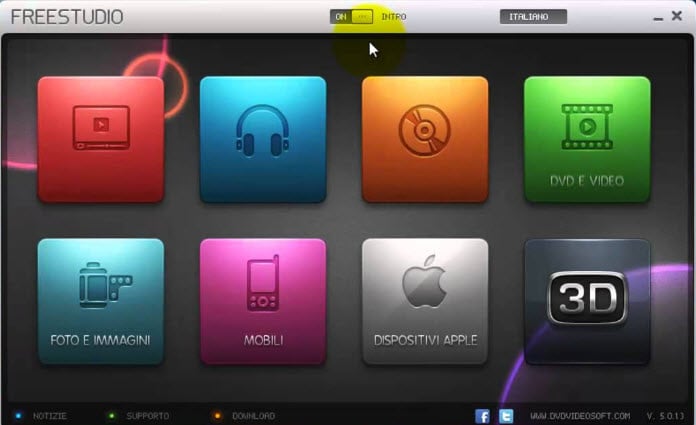



![Filmora Crack: ¿Cómo conseguir Filmora X/11/12/13/14 gratis? [2025]](https://images.wondershare.com/filmora/article-images/2022/03/wondershare-filmora-crack-01.png)



